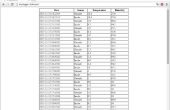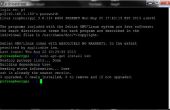Étape 4: Configuration

Out of the box, une installation Raspbian assigne un processus pour gérer tout ce qui se passe sur le port serial GPIO UART de la Raspberry Pi (ttyAMA0). Ce processus est getty, et il vous permet de vous connecter à votre Pi framboise directement sur le port série à 115200 bauds. Plutôt cool, mais tout à fait à notre manière à l’heure actuelle. Nous avons besoin de ce port série ouvert et inoccupé !
La première étape pour reprendre le port série est d’arrêter le système de mise en place comme une console en /boot/cmdline.txt
Commençons par le fichier de sauvegarde
sudo cp /boot/cmdline.txt /boot/cmdline_backup.txt
Bon, maintenant pour modifier le fichier (je vais utiliser vim pour cela)
sudo vim /boot/cmdline.txt
Supprimez ces deux paramètres (vous pouvez trouver uniquement le premier réglage si vous êtes sur une installation NOOBS) :
- Console = ttyAMA0, 115200
- kgdboc = ttyAMA0, 115200
Enregistrez le fichier.
Maintenant nous devons arrêter le système d’utiliser getty pour gérer les données sur le port série. Ce gestionnaire est affecté au port série dans un autre fichier: / etc/inittab. Nous allons modifier le fichier.
sudo vim/etc/inittab
Mettez en commentaire la ligne gestionnaire de port série en changeant
2:23:respawn: / sbin/getty - L ttyAMA0 115200 vt100
À
#2:23:respawn: / sbin/getty - L ttyAMA0 115200 vt100
Enregistrez le fichier.
À ce stade le port série servira n’est plus par le système au démarrage. Maintenant nous avons besoin d’un programme qui permet de taper dans et relire à partir avec le port série directement. Je vais utiliser Picocom. Picocom est un très dépouillé vers le bas de l’émulateur de terminal de ligne de commande.
sudo apt-get install picocom
Après l’installation vous pouvez l’exécuter comme ceci :
picocom -b 300/dev/ttyAMA0
Le b - définit le débit en bauds. C’est le rythme le plus rapide que mon ancien modem fonctionne, alors je vais avec qui ! Et /dev/ttyAMA0 est notre port serial GPIO UART, bien sûr. Avec Picocom en cours d’exécution, tout ce que vous tapez obtient fait descendre le port série, et tout ce que transmises par le port série est imprimé directement sur votre écran. Old School !
Vous pouvez maintenant s’interfacer votre équipement de télécommunications ancienne directement à un Pi de framboise moderne. Cela ouvre toutes sortes d’idées de grand projet. Faites-nous savoir vôtre dans la section commentaires.
---
Vous pourriez s’arrêter là, mais je veux un terminal vraiment stupide. Donc je vais aller un peu plus loin et faire directement ma botte Raspberry Pi Picocom avec aucune connexion. Temps pour hack-foo !
Créer un script bash. Ce script efface l’écran, affiche un message de bienvenue, puis exécute Picocom.
sudo vim /usr/bin/vterm
#! / bin/bash
claire
echo « Toymaker télévision Terminal »
/usr/bin/picocom -b 300/dev/ttyAMA0
Enregistrez le fichier.
Définir le fichier exécutable
sudo chmod + x /usr/bin/vterm
Maintenant pour la magie profonde. Nous allons affecter le traitement des tty1 (la console que vous obtenez fixé à lorsque le Pi de framboise démarre et que vous connectez-vous habituellement à) à notre propre script. Dans un monde normal tty1 est gérée par un processus getty, mais nous nous sentons aventureux afin
sudo vim/etc/inittab
Changement
1:2345:respawn: / sbin/getty--noclear 38400 tty1
À
1:2345:respawn: / usr/bin/vterm
Enregistrez le fichier.
Alors maintenant, lorsque le Pi de framboise Boote, au lieu de demander de vous connecter au contraire va-t-elle à portée de main vous notre script de vterm. Qui efface l’écran affiche un message de bienvenue et commence Picocom connecté au port série UART GPIO (et notre coupleur acoustique). Notez que « respawn ». Cela signifie que si vous quittez Picocom (et les extrémités de script) le système de respawn un nouveau script de vterm et vous accrocher à elle. Cool !
Alors vous pourriez penser, bon ok, mais comment diable puis-je ouvrir une session dans mon Raspberry Pi maintenant ? Nous avons désactivé la connexion de port série, et nous avons détourné la connexion tty1 !
Ne vous inquiétez pas, par défaut Raspbian commence tout un tas d’ATS (vous avez peut-être remarqué les pendant que vous éditiez/etc/inittab). Vous pouvez passer un autre ATS en maintenant ALT de votre clavier ainsi que d’une des touches F (F1 = tty1, F2 = tty2, etc.). Si vous passez à tty2, vous obtiendrez votre Login habituel : invite de commandes, vous permettant d’entrer dans votre Pi de framboise.
J’espère que vous avez trouvé ce Instructable amusantes et informatives. Merci d’avoir pris le temps dans votre journée !